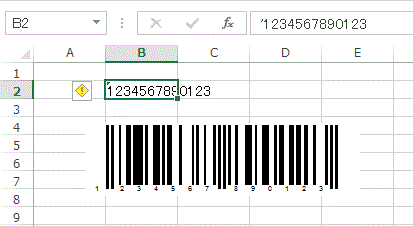リボンの[開発]-[挿入]-ActiveXコントロールの[コントロールの選択]をクリックします。
(開発タブがない場合、開発タブ表示を参照してください)
コントロールの選択のヒントです「このコンピューターで使用できるコントロールのセットから、コントロールを挿入します。」
コントロールの選択ダイアログボックスが開きます。
- Microsoft BarCode Control 15.0を選択します。
- [OK]ボタンをクリックします。
リボンの[プロパティ]をクリックします。
コントロールのプロパティのヒントです「選択したコントロールのプロパティを表示または変更します。」
プロパティの[LinkedCell]にバーコードナンバーを入力するセルを指定します。ここでは「B2」と入力しました。
B2セルに文字を表す「’」をつけ、「'1234567890123」(13桁)と入力しました、するとバーコードが表示されます。
![バーコードを作成する方法 ActiveXコントロールの[コントロールの選択]をクリック](https://blogger.googleusercontent.com/img/b/R29vZ2xl/AVvXsEhLYdTI4umvUbucbnp98d_heuyJYPjOWbHIHp3wp6F5ynG48y-3rVUD69AUB_sDw4kckqNpT0p0lje1ViTz5wIw38-VmurjB_rupeb1xN7pU_ffF4tMj60pT5hbjTzCY0unldjtH17sA24/s1600/image324-1.gif)


![[LinkedCell]にバーコードナンバーを入力するセルを指定](https://blogger.googleusercontent.com/img/b/R29vZ2xl/AVvXsEjVxgzZSAmoO485CrWCxSey_ZRgNwnoeMi9uydvje89Ik3-0z4dQLQ96LZEYJusBbytzqfg9jQMKRXl98UL04YXFEv2stO-qk94QUcwcElyt3scdnYZAfFHDpM4loVf6UZT358NWj-6tx8/s1600/image324-4.gif)